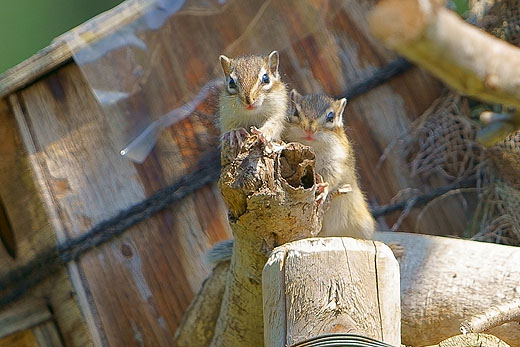【レビュー】ハンディカム『FDR-AX700』を使ってHDR撮影に挑戦

昨年10月に発売された、ソニーのコンシューマー向けカメラとして初めてハイブリッド・ログ・ガンマでのHDR撮影が可能になった4Kハンディカム「FDR-AX700」ですが、こちらを数日だけですが使うことができました。
先週からちょっとずつ時間を作って、撮影してきたHDR動画の編集などにも挑戦をしてみましたので、カメラ実機の様子をレポートしつつ、現時点でもっともお金をかけずに編集するHDR動画について実験をしてみました。今回体験させてもらったことをまとめてレポートしたいと思います。

こんにちは、店員佐藤です。
FDR-AX700で初めてソニーのカメラに搭載された「HDR」撮影。
従来は”α7S2″などに搭載されているS-Log 2やS-Log3で撮影をしてきて「DaVinci Resolve」や「Adobe Premiere Pro CC」などの難しそうな編集SOソフトを使ってカラーグレーディングしないと書き出しができなかった「HDR」映像ファイルでしたが、FDR-AX700があれば、そういう難しいことを考えずに「ピクチャープロファイル」を「PP10」に設定して撮影すれば、それだけでHDR映像が撮影でき、対応ブラビアでUSB再生すればHDR映像がすぐに見られるようになりました。
カラーグレーディングの方法がわからず、どういうのが正しいHDR映像なのかわからなかったところが、これで一気に「正しいHDR映像」が自分で撮影、視聴することができるようになったんです。
そもそも、HDRで撮影した映像ってどういうものなの? というところから興味がありますよね。
当店でも”α7R3″(ソニーのカメラとしてHDR撮影ができるようになった2台目のカメラ)を使って、身近なところでデモ映像を撮影してきて店頭のHDR対応4Kブラビアでお客様にPRしてきています。
一番わかりやすいのがこちら。”α7R3″+SEL1224Gで撮影をしてきました。全く同じ設定でピクチャープロファイルを「切」にしたものと「PP10」にして撮影してきています。

↑こちらが”α7R3″で普通にオートで撮った時の4K動画から切り出した静止画です。SDRとかRec.709という言い方をするのですが、要は今まで普通に撮ったときの動画になります。
これをピクチャープロファイル10にプリセットされているHDR-HLG2にして撮影すると↓こうなります。

本当はもうちょっと暗くてコントラストの低い映像になるのですが、イメージとしてちょっと手を加えました。4K HDR対応テレビで見たときもほぼこんな感じで見えます。
何も言わずに見比べるとSDR映像の方が色もはっきり出ているしコントラストが出ていて綺麗、という方もいらっしゃるのですが、よく見ると正面の日本テレビタワーと右隣のホテルの壁の色がSDRだと同じ色に見えるのに、白く飛んだ部分にHDRだとちゃんと色が乗っているのがわかります。
いままでのSDR映像では輝度がオーバーしてしまって白で表現するしかなかったところに、しっかりと色情報が載っているのがわかります。これがHDR映像なんです。

こちらも”α7R3″での撮影になりますが、ピクチャープロファイルを使わずにノーマルで撮ったSDR、Rec.709の映像です。見慣れた動画で安心感があるのですが、右上の空を見ると全部白く飛んでいます。わざとではなく、これは画面全体の露出をカメラに任せて撮影したもの。
これをピクチャープロファイル10に切り替えてHDR撮影すると。。。

見事に空の色が出てきました。100nitを超える輝度の部分も色がつけられます。
オリジナルのファイルはもっと暗めの映像になるのですが、HDR映像をSDRで見るとそう言う風になってしまいます。見た目に近いイメージになるようにこれもちょっと露出を持ち上げています。
さて、従来であればいきなりHDRで撮影することはできなかったため「S-Log」を使って撮影し、カラーグレーディングするさいにHDR化しています。これも昨年末までは変換するツールがなかったのですがソニーのCatalyst Browseが2017.3になったときに実装され、現在は無料でS-Log3→HDR変換ができます。
同じシーンをピクチャープロファイル9のS-gamut3/S-Log3で撮影し、単純にグレーディング作業もせずにHDR変換したモノが↓こちらです。

S-Log3は輝度の高いところを大幅に広げて撮影してくれます。全体をみるとこんなに暗めに撮っているんですね。ここから自分で必要な補正をかけて映像を作って行きます。

先に撮っていたPP10のHDR(HLG)に近い露出に見える様に調整したモノが↑こちらになります。
これらをすべて動画で書きだしてUSBメモリーに入れて、当店の店頭でHDR画質でご覧いただいています。こうした小さなサムネール画像ではわかりにくいのですが、S-Log3で撮影してグレーディングしたものはかなりノイズが増えています。
写真のRAWの様に記録データを大きくすることが動画の場合はできません。輝度差や色域を広げても記録できるデータ量はSDRと同じになるので、実はかなり無理をしたことをしています。業務用のカメラでは動画をRAWで撮影したり出来るのですが、民生用のカメラだとビットレート100Mbps、8bit階調という上限があり、ノイズが乗りやすくなってしまうんです。
花火の撮影やプロジェクションマッピングなどよほど輝度差の大きいシーン以外はS-LogではなくHDRで撮影した方が綺麗に撮れそう。

そんなわけでHDR動画の撮影ファイルをちょこちょこと撮りためているのですが、SDRと比べてストライクゾーンが広いこともありもしかして撮影がすごく楽になるかもしれません。
意図した映像にするのにはちゃんと露出を操作するのは必要なはずですが、適当にオートで撮っても普通に見られる映像が撮れてしまいます。↑この東京駅のシーンもオートで撮っているのですが、これで電光表示が飛ぶこともなくすべてしっかりと色がのった状態で見られるし駅の向こうの真っ暗なところにビルの壁面が見えています。
これだったらオートで全部撮ってくるので充分かも!
ということで前置きが長くなりましたが4K HDR撮影ができるハンディカム『FDR-AX700』を使って4K HDR撮影に挑戦してみようと思います。
■4Kハンディカム「FDR-AX700」実機レビューレポート

モデルの詳細についてはショールーム展示の際に詳細をレポートしていますので、詳しくはこちらの記事にてご確認ください。
☆当店blog 2017.10.11「4K HDR対応ハンディカム『FDR-AX700』ショールーム展示レポート」
実際に数日使ってみて思ったことをそのままお伝えすると、1日使えば普通に使えるモデルだと思います。

メニューのユーザーインターフェイスなどが”α”シリーズと共通ではなく、業務用カメラのものを使っているため見慣れないメニュー構成になっているのですが、動画に特化したメニューになっていて、こちらの方がわかりやすく設定項目が並んでいます。アイコンから直感的に機能を選べます。

ただ、最初に困るのが「メニュー」ボタンなんです。こうして液晶パネルを開いてメニューボタンを探してもそれがありません。従来のハンディカムなら液晶画面に「MENU」というアイコンがあるのでそれをタップしても大丈夫だったのですが、それもありません。
で、メニューボタンがどこにあるのかというと、液晶パネルのヒンジの下の部分。コントロールダイヤルの脇にあるんです。これは知らないと見つけにくい。
一度覚えてしまえば迷うことはないのですが、なるほど、民生機とはこういうところが違ってくるんですね。最初の使いやすさではなく、使い込んだときの使いやすさを重視して設計されている感じがします。

メニューを表示してからの操作もタッチパネルは対応していなくて、液晶パネルとは反対側のジョイスティックで行います。左側に液晶パネルは開いていますが操作は右手で行うわけです。
なるほどこれなら操作が片手に集中しないわけです。

撮影モードですが、そういえば「オート」モードってどこにあるんだろう?もしかしてないのかな?と、思ったらビューファインダーの左下に発見。
一応、オートモードとマニュアルモードがあります。これもメニューから探すのではなくハードウェアのスイッチでの切り替えになっています。
その下にあるのがNDフィルターでスチルカメラと違ってNDフィルターは内蔵をしているわけです。オートモードの時にはNDフィルターもオートになるので、私の様な動画撮影初心者は特に気にすることもなくオートモードで撮れば良いわけです。

なお、マニュアルモードにしているときの絞り、ISO感度、シャッタースピードの設定はボディ下部のコントロールダイヤルで行います。
動画の場合は絞りを「IRIS(アイリス)」で行います。ISO感度はGAIN(ゲイン)と呼ぶのですが働きは一緒です。
ちゃんとした画作りをするときはこういうのをちゃんと設定するのでしょうけど、”α”でさえプログラムオートで使うことがほとんどなので、今回はこのあたりの機能を試しはしましたが撮影は基本的に全部オートで撮ってきました。

行ってきたのは埼玉県・大宮にある「りすの家」です。昨年10月にRX10M4の試し撮りに来て以来です。10月の時点ではまだ冬眠前のシーズンで、この後、多くのリスが冬眠に入ります。ただ全部が冬眠に入るわけではないので少しだけですがシマリスは見られますよ、ということだったので行ってきました。

そういえば昨年行った「かわはく」にある映像シアターでリスの1年という映画を観たのを思い出しました。
確か若いリスが冬眠の支度をするんですが、強いリスに巣を奪われてしまって、どうやって冬を越そう、という可哀想な映画だったんです。
もしかするとここ「りすの家」でもそういうことが起こっていて、冬眠の支度をしたのに巣を取られてしまったリスが冬眠をしないだけなのかな? 映画の中ではもうエサになるドングリも森になくなってしまっていましたが、ここは飼育員さんがいるのでエサには困りません。冬眠しない方が美味しいモノがたくさん食べられて幸せなんじゃないかとも思うのですが、冬の「りすの家」に突撃。

いました、いました。10匹くらいはいるんじゃないか?というような賑やかさですが、数が少ないので1匹ずつ後を追ってみると、どの子にもテリトリーがあって同じところをグルグルしているだけというのを発見。コースを見る限りは5~6匹くらいが起きているだけに見えます。
そういえば10月に来たときは白い毛のシマリスがいて、種類によって違うのかと聞いたら、年を取ったシマリスは白髪が生えてくるのと同じ様に体毛が白くなるんだ、ということを教わっています。
そうした白いシマリスは見かけないので、あながち映画の話は合っている部分があって、若いシマリスだけが越冬をしているのかもしれませんね。

10時に開園して11時になると最初のお食事タイムがやってきます。飼育員さんがやってきて餌箱にエサを入れていきます。

それほど量は多くなく、こんな一握りくらいを餌場に置いていくだけです。最初からあるエサと違いがわからないのですが、新鮮さが違うのかこのあと動きが活発になりシマリスがみんなエサをもらいに駆けてきます。
餌場でエサを食べるわけではなく頬袋いっぱいに貯め込んで、暖かいところまで行ってそれをポリポリ食べている様子が可愛いですね。
何度か通うウチにちょっとずつ動きが読めるようになってきたかも。今回は巣箱だけではなく巣穴とかも発見することができました。

2時間ほど撮影をしてきています。持って行ったカメラはFDR-AX700の他に”α7R3″+SEL85F14GMです。
12月に当店で「α MOVIE FESTIVAL」という自分で撮影した動画の発表会を開催しているのですが、そのときに講師のソニー酒本氏がお手本として見せてくれたのがFDR-AX100とα7S2+SEL85F14GMで撮ってきた御神輿のムービーで、条件によって画角を作るのが難しいズームレンズでの撮影シーンはハンディカムで、単焦点レンズが使えるシーンは”α”で、という撮り分けをしていました。
それを真似てHDRの2カメ体制で撮影です。
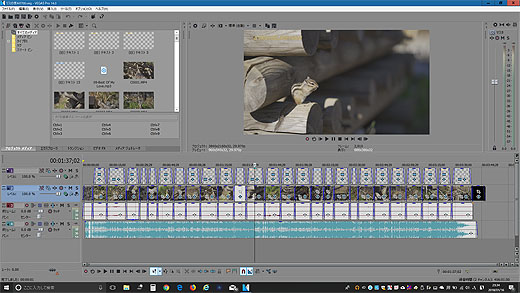
撮影してきたHDR動画は、いつも通りVegas Proで編集します。Vegas Proは現時点ではHDRファイルの書き出しには対応をしていません。なので、Vegas Proでは色や露出はいっさいいじらずにカット編集とBGMをつけるだけにとどめます。
あと、テロップも入れるのですが、ちょっとコツがあります。
普通にいつも通りのテロップを入れると、あとでHDRにグレーディングすることになるので、ものすごい派手な色になってしまうんです。普通の色でテロップに色づけたつもりが全部蛍光色みたいになります。
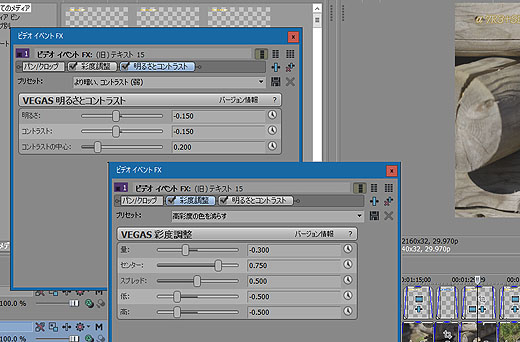
なので、テロップを入れたらビデオイベントのエフェクトで、彩度調整と明るさコントラストを使って、どれも暗くコントラストを弱くして彩度も減らしておくことをします。
Vegas Proで書き出したファイルはフォーマット上はRec.709ということになってしまうのですが、色はHDR(HLG)のままで書き出されています。

なので、これをCatalyst Browseに取り込んでHDRファイルとして再度書き出すことをすればHDRファイルとしてフラグがついて、HDR対応テレビにてHDR画質で再生ができるようになります。
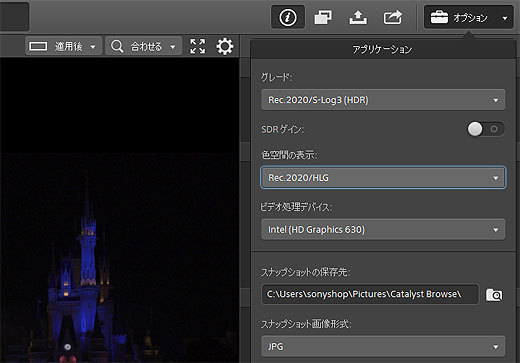
Catalyst BrowseでのHDR変換の仕方ですが、まずはオプションからグレードを「Rec.2020/S-Log3(HDR)」に変更し、色空間の表示を「Rec.2020/HLG」に変更。
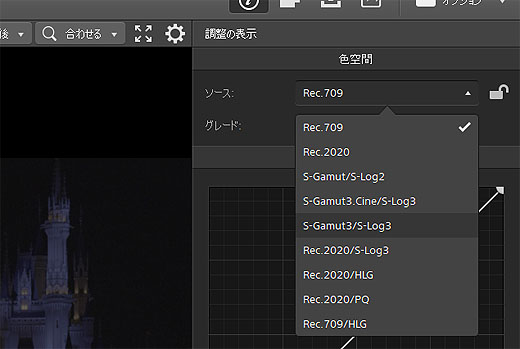
読み出したファイルが最初は「Rec.709」になっているのですが、ロックを外して「Rec.2020/HLG」に変更します。
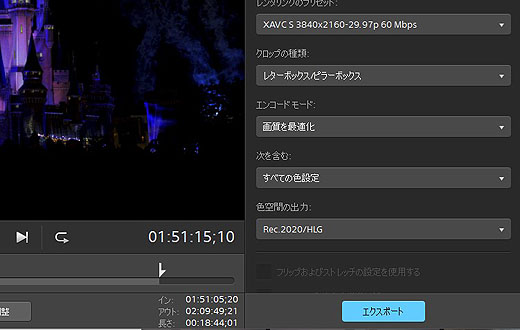
これであとは書き出しをXAVC Sの3840×2160解像度に変更し、色空間の出力を「Rec.2020/HLG」で行えば4K HDR映像の動画編集作品の完成です。
正しい方法かどうかはわかりませんが、私の見た目にはこれで元のHDR動画とほぼ同じ色で再現ができています。編集を2回重ねてしまっているので若干ノイズが増えます。撮影時はなるべく劣化が起こらないように100Mbpsで撮影するのが良いかと思います。

完成した動画ファイルですが、有機ELパネル搭載の4KブラビアA1で観ると、毛のキラキラ感がすごいんです。
SDRだと特に目立たないのですがHDRで撮影してきた動画をみると光が反射してキラキラしている毛が、本当に画面でもキラキラして見えるんです。すごくわかりやすい違いがでます。
シーンによって露出が微妙に変わってしまい、シーン毎に明るさを微調整したいところではありますが、このVegas Pro編集後のCatalyst Browseによるグレーディングではそれができません。一発でグレーディングしなくてはいけないので、そこはつらいところ。
花火映像などであれば、ずーっと同じ露出のシーンが続くので一発カラーグレーディングでも問題ないのですが、日中の撮影だとそうはいきません。ま、そういうのもVegas ProがHDR対応になってくれれば解決します。
Vegas Proに限らず、普通の映像編集ソフトでHDR対応になる時代がくるまで、撮影した素材はそのまま残しておき、いつかちゃんとした動画に編集するようにするのが良いかと思います。

HDRで撮影するのは良いけど、現時点ではSDR対応のテレビ、PCしかなく、HDRで撮影してくるのは心配だなー、という方は環境が揃うまでSDRで撮影しておいた方が良いかとは思います。
せっかく撮ってきたのにすぐに人に見せられないのも残念ですからね。
ただCatalyst BrowseにはHDR映像をSDRで書き出す機能もついています。輝度がオーバーしているところは本当に真っ白で表現するだけになってしまうので、最初からSDRで撮ったものの方が自然には見えます。
輝度がオーバーしたところの表現をSDR撮影の方がうまいこと処理してくれているみたいなので、
ちなみに上記のHDRの映像を何も考えずにSDR映像に変換すると下記の様になります。

本当はこの白いところの階調も元のファイルには残っているんですけどね。
FDR-AX700で撮影してきた動画をなんとかHDRでYouTubeにアップロードしたいのですが、変換の仕方がわからず、まだそれが出来ていません。
なのでここではSDR変換した動画をアップロードしておきます。
新橋にある当店店頭にお越しいただければ、この動画をHDRでご覧いただくことができます。
また、当店の「α Movie Festival」へご参加になったお客様は、動画共有フォルダに今回のHDR動画をアップロードしておきました。ダウンロードしてUSBメモリーに入れてお持ちの4K HDR対応ブラビアでご覧になってみてください。
「FDR-AX700」や”α7R3″で撮影したHDR映像を自分なりに編集する方法を考えてみました。これならVegas Proを使うだけであとはお金のかからない方法で編集ができます。
いずれHDR編集に対応したソフトウェアも登場すると思いますが、今すぐ、HDRを楽しみたい!と言う方はこんな形で撮影されてみてはいかがでしょうか?
UHD BDソフトの登場でテレビとBDソフトでは昨年がHDR元年になった感じですが、カメラのHDR元年はまさにこれからじゃないですかね? ”α7R3″をお買い上げの方は是非、写真だけではなく動画撮影にもチャレンジを!
より本格的に4K HDR動画撮影にのめり込むのでしたら2カメ体制でFDR-AX700も一緒に使ってみてはいかがでしょうか!?
 |
||||
| デジタル4Kビデオカメラ FDR-AX700 |
ソニーストア価格: 199,880 円+税 |
|||
| 発売日 | 2017年10月13日 | メーカー商品情報ページこちら | ||
| 延長保証 | 5年ワイド:20,000円+税 3年ワイド/5年ベーシック:10,000円+税 3年ベーシック:無償 |
|||
| ソニーストア 購入特典 |
ソニー提携カード決済で3%オフ 送料無料 |
|||
| テックスタッフ 店頭購入特典 |
10%オフクーポン(併用不可)プレゼント中 開店4周年記念ソニーロゴ入りポーチプレゼント |
|||
☆当店blog 2017.12.22「α7R3とCatalyst BrowseのHDR(ハイブリッドログ)の話 」
☆当店blog 2017.10.20「ハンディカム『FDR-AX700』の4K HDR録画ファイルの再生の話 」
☆当店blog 2017.10.11「4K HDR対応ハンディカム『FDR-AX700』ショールーム展示レポート 」
☆当店blog 2017.9.20「3分でわかる4K HDR撮影対応のハンディカム『FDR-AX700』プレスリリース」
☆当店blog 2017.9.16「4K HDR録画が可能な新型ハンディカム『FDR-AX700』が海外発表」

☆ソニー銀行『Sony Bank WALLET』のご案内はこちらから